Paaiškinkite, kaip suaktyvinti „Hotspot“ kompiuteriui ir mobiliesiems
Išmanieji įrenginiai ne tik leidžia prisijungti prie interneto;
Bet per jį galite suaktyvinti „Hotspot“ Taip pat galite bendrinti interneto ryšį iš savo prietaiso su kitais belaidžiu ryšiu, nes viešosios interneto prieigos taškas jūsų įrenginį paverčia interneto prieigos tašku.
Šiame straipsnyje mes sužinosime, kaip jį suaktyvinti „Hotspot“ Kad galėtumėte bendrinti savo interneto ryšį su kitais įrenginiais.
Pirma, kas yra viešosios interneto prieigos taškas?
„Hotspot“ Tai nešiojamųjų išmaniųjų įrenginių savybė, nes ji suteikia prieigą prie interneto paslaugų įvairiems įrenginiams, tokiems kaip nešiojamieji kompiuteriai, išmanieji telefonai, MP3 grotuvai, planšetiniai kompiuteriai ir net nešiojamos žaidimų konsolės.
و viešosios interneto prieigos taškas mobiliesiems Prieigos tašku Arba, kaip žinote, naudodami mobilųjį „Wi-Fi“ „HotSpot“ Mobilusis "Wi-Fi" Prieigos tašku arba nešiojamasis „Wi-Fi“ Prieigos tašku Leidžia bet kuriam įrenginiui, esančiam 30 pėdų atstumu nuo įjungto įrenginio, pasiekti internetą.
Kaip suaktyvinti „Hotspot“ kompiuteryje?
Norėdami pasinaudoti šia funkcija, iš pradžių turite turėti „Windows 10“ operacinę sistemą.
Tada atlikite šiuos veiksmus:
● Pirmiausia spustelėkite meniu Pradėti mygtuką, tada pasirinkite Nustatymai, tada Internetas ir Tinklas ir internetas, tada Mobilioji interneto prieigos taškas hotspot.
● Pasirodys parinktis (Bendrinti mano interneto ryšį iš), pasirinkite tinklą, kurį norite bendrinti.
● Tada spustelėkite Redaguoti, kad įvestumėte viešosios interneto prieigos taško pavadinimą ir slaptažodį („Hotspot“), tada išsaugokite.
Galiausiai įjunkite galimybę bendrinti tinklo ryšį su kitais įrenginiais.
Kaip suaktyvinti „Hotspot“ „Android“ įrenginiuose?
Norėdami suaktyvinti, atlikite šiuos veiksmus „Hotspot“ „Android“:
● Pirmiausia eikite į „Nustatymai“ Nustatymai jūsų prietaise.
Lange „Nustatymai“ spustelėkite parinktį Tinklas ir belaidis ryšys Belaidis ryšys ir tinklai.
● Tada suaktyvinkite parinktį „Portable Hotspot“ Nešiojamas „Wi-Fi“ hotspot. Pranešimų juostoje turėtumėte pamatyti pranešimą.
Norėdami pakeisti nustatymus, spustelėkite viešosios interneto prieigos taško nustatymus. Tada galite pakeisti viešosios interneto prieigos taško pavadinimą ir slaptažodį, taip pat apriboti įgaliotų prisijungti vartotojų skaičių.
● Dabar turėtumėte turėti prieigą prie interneto iš skirtingų įrenginių prisijungę prie savo įrenginio viešosios interneto prieigos taško.
Kaip suaktyvinti „Hotspot“ „iOS“ ar „Apple“ įrenginiuose?
Norėdami įjungti šią funkciją, turite atlikti šiuos paprastus veiksmus:
● Pirmiausia spustelėkite programą „Nustatymai“ Nustatymai.
Spustelėkite „Cellular“ Ląstelių.
● Tada bakstelėkite parinktį „Personal Hotspot“ Asmeninis hotspotJei Personal Hotspot parinktis nerodoma, susisiekite su savo operatoriumi ir įsitikinkite, kad Personal Hotspot galima naudoti su jūsų naudojimo planu.
● Tada įveskite tinklo slaptažodį, kad neleistini įrenginiai negalėtų pasiekti jūsų asmeninės interneto prieigos taško.
Ir jums yra geriausia mūsų brangių sekėjų sveikata ir saugumas


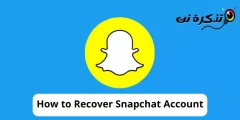







Dėkojame už išsamią informaciją. Toliau sekite svetainę ir pateikite vertingos informacijos. Linkiu, kad įsigilintumėte į „Android“ telefonų ir programų palyginimus, o žodžio ačiū nepakanka. Taip ir toliau.
Ačiū už brangų pasitikėjimą, pone Ali Abdel Aziz Ali
Jei Dievas nori, į jūsų pasiūlymą bus atsižvelgta, ir mes džiaugiamės, kad būsite vienas iš mūsų vertingų pasekėjų.
Dėkoju ?